Jak wyłączyć podgląd załączników w programie Outlook 2013
Jeśli masz program Outlook 2013 skonfigurowany do korzystania z panelu Podgląd, prawdopodobnie zauważyłeś, że możesz wyświetlić podgląd załącznika, klikając go raz. Umożliwia to przeglądanie zawartości załącznika, jeśli na komputerze jest zainstalowany podgląd tego załącznika. W przypadku plików Microsoft Office często możesz nawet skopiować niektóre dane z podglądu.
Ale jeśli wolisz pracować z załącznikami w ich rodzimych programach, w których masz dostęp do wszystkich funkcji programu, ten tryb podglądu może być bardziej uciążliwy niż pomoc. Na szczęście jest to funkcja, którą można wyłączyć w programie Outlook 2013, wykonując czynności opisane w naszym przewodniku poniżej.
Zatrzymaj przeglądanie plików załączników w programach Word, Excel, Powerpoint i innych w programie Outlook 2013
Poniższe kroki są specjalnie napisane dla Microsoft Outlook 2013, ale te kroki są bardzo podobne dla Microsoft Outlook 2010.
Pamiętaj, że będziesz mieć możliwość wyłączenia wszystkich rodzajów podglądów załączników lub tylko podglądów załączników dla określonych typów plików. Nasz samouczek poniżej pokaże Ci, jak dokonać wyboru.
Krok 1: Otwórz program Outlook 2013.
Krok 2: Kliknij kartę Plik w lewym górnym rogu okna.

Krok 3: Kliknij Opcje u dołu kolumny po lewej stronie okna. Spowoduje to otwarcie nowego okna o nazwie Opcje programu Outlook .
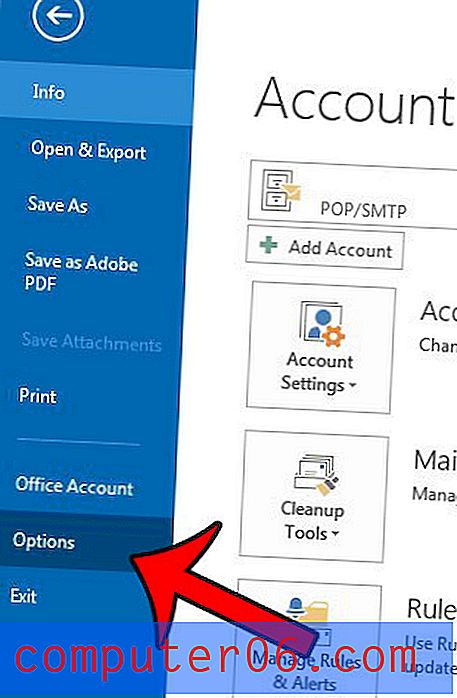
Krok 4: Kliknij Centrum zaufania w kolumnie po lewej stronie okna Opcje programu Outlook .
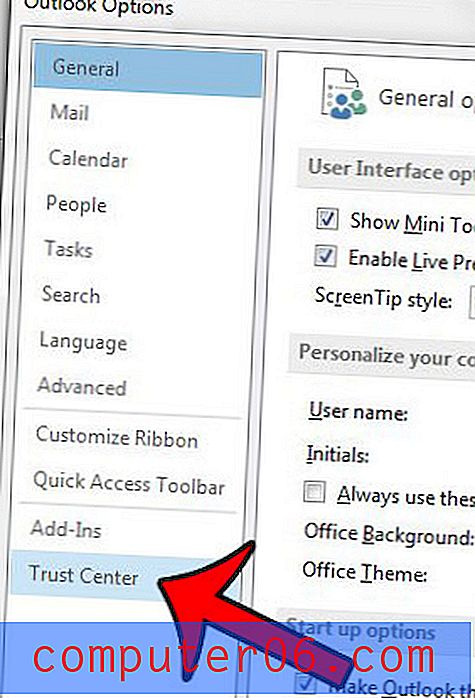
Krok 5: Kliknij przycisk Ustawienia Centrum zaufania w sekcji Centrum zaufania Microsoft Outlook w menu. Spowoduje to otwarcie nowego okna Centrum zaufania .
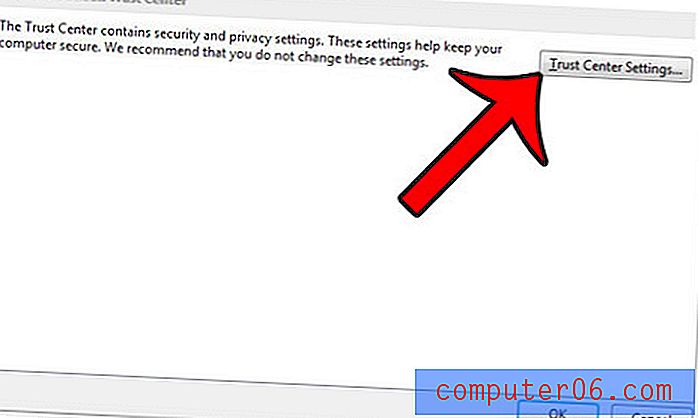
Krok 6: Kliknij opcję Obsługa załączników w lewej kolumnie okna Centrum zaufania .
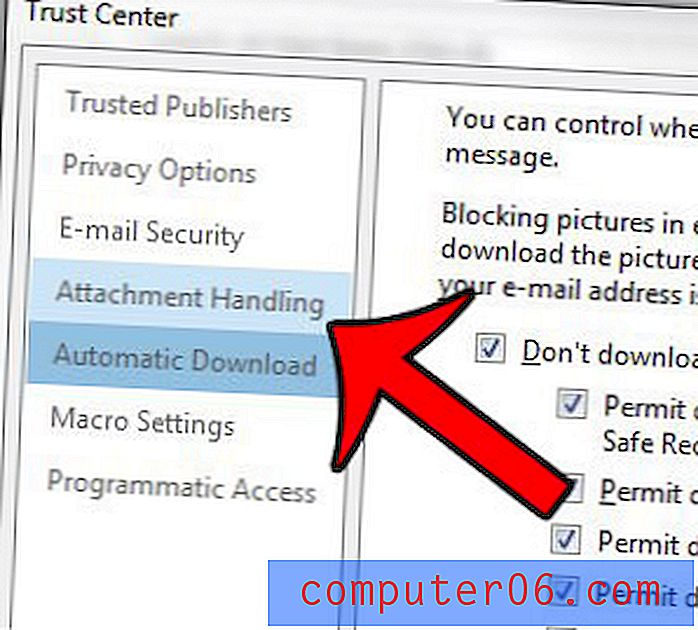
Krok 7a: zaznacz pole po lewej stronie Wyłącz podgląd załączników . Spowoduje to wyłączenie wszystkich podglądów załączników. Jeśli chcesz wybrać podgląd załączników, pomiń ten krok i przejdź do kroku 7b .
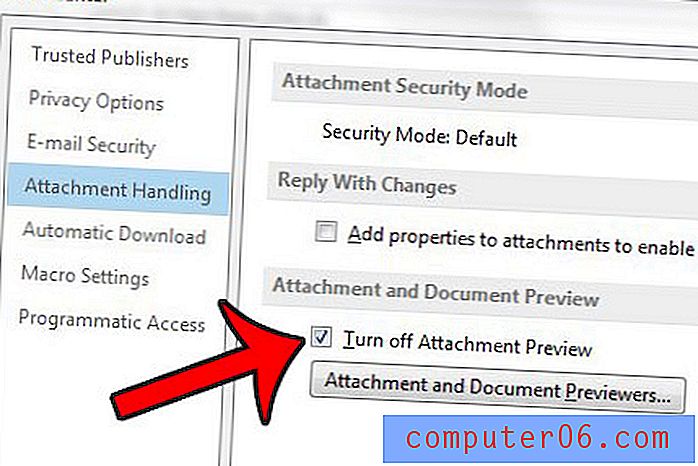
Krok 7b: Jeśli wolisz wyłączać podgląd tylko niektórych rodzajów załączników, nie zaznaczaj przycisku Wyłącz podgląd załączników, a zamiast tego kliknij przycisk Podgląd załączników i dokumentów .
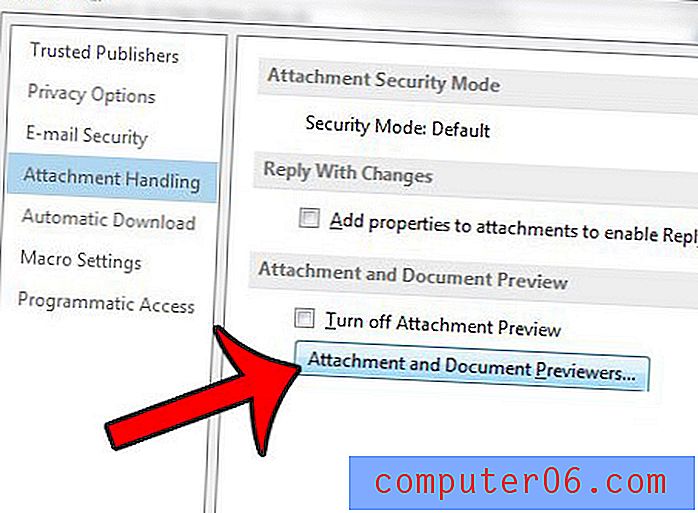
Następnie możesz wyczyścić znacznik wyboru po lewej stronie każdego typu pliku, którego podgląd nie chcesz wyświetlać. Na przykład postanowiłem nie wyświetlać podglądów plików Excel. Kliknij przycisk OK po zakończeniu dostosowywania opcji podglądu załącznika.
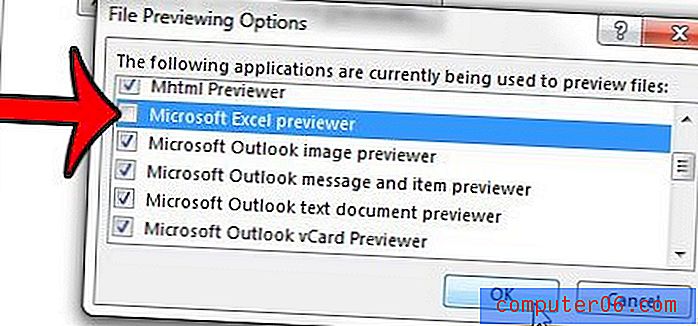
Krok 8: Kliknij przycisk OK w każdym otwartym oknie, aby zapisać zmiany.
Następnie należy zamknąć program Outlook i uruchomić go ponownie, aby wyłączyć funkcję podglądu załączników.
Czy chcesz, aby program Microsoft Outlook 2013 przestał pytać, czy zapomniałeś dołączyć załącznik? Ten przewodnik pokaże, jak wyłączyć to ustawienie. Możesz również wykonać te kroki, jeśli chcesz, aby program Outlook zaczął przypominać o załącznikach.



